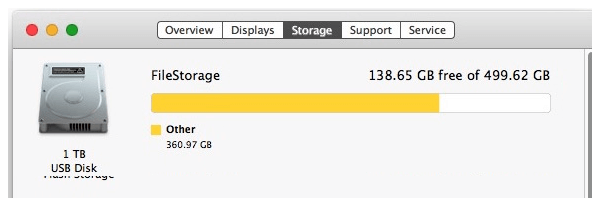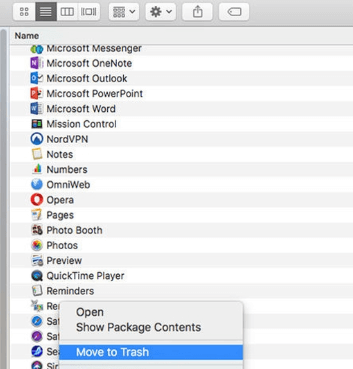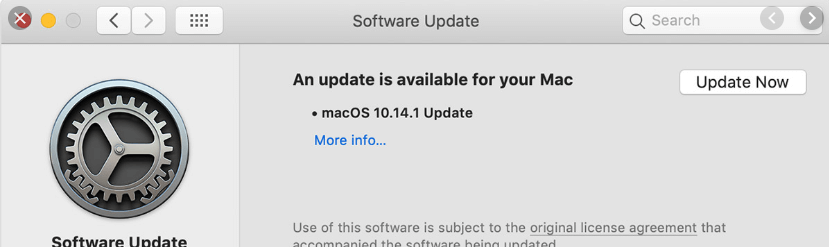Apple MacBook Pro je jedným z najlepších prenosných počítačov, ktoré si môžete kúpiť. Niekedy sa však používateľom môže stať, že ich MacBook Pro zamrzne, čo spôsobuje nepohodlie pri používaní produktu. Tu sú rýchle kroky, ktoré treba vykonať, ak váš MacBook Pro zamrzol:
Jednoduché opravy pre MacBook Pro zriedka zamrzne
Ukončiť aplikáciu:
Je možné, že váš MacBook Pro zamrzne kvôli aplikácii. Ak chcete ukončiť aplikáciu, stlačte kombináciu klávesov Command + Shift + Option + Escape. Skontrolujte, či MacBook Pro reaguje po vypnutí aktuálnej aplikácie.

Reštartujte svoj Mac:
Ak vyššie uvedený krok nefunguje, ďalším krokom je vykonať tvrdý reštart podržaním tlačidla napájania na 10 sekúnd.
Poznámka: Ak váš MacBook Pro zriedka zamrzne a nabudúce bude fungovať dobre, reštartuje sa, potom nie je problém s vaším systémom.
Pokročilé opravy pre MacBook Pro stále zamŕza:
Ak váš MacBook Pro zamrzne aj po týchto rýchlych opravách a pomerne často sa správa rovnako, tento problém môže byť vážny. V takom prípade si pred návštevou Apple Store vyskúšajte nasledujúce kroky:
Ukončiť všetky aplikácie:
MacBook Pro nezamrzne kvôli aplikáciám, ale spustenie príliš veľkého množstva aplikácií naraz môže zvýšiť zaťaženie hardvéru systému a spôsobiť jeho zamrznutie. Každá aplikácia, ktorá sa otvorí vo vašom systéme, načíta svoje súbory do pamäte RAM a ak sa pamäť RAM zaplní, MacBook Pro začne spomaľovať, až kým nedosiahne stav, kedy váš MacBook Pro zamrzne.
Po ukončení všetkých aplikácií skontrolujte svoj MacBook Pro, či funguje správne alebo nie. Odporúča sa naraz otvárať obmedzený počet aplikácií.
Nenapĺňajte pevný disk:
Ak máte v počítači uložených veľa údajov a váš pevný disk je plný, problém so zamrznutím MacBooku Pro je bežný. Je čas zbaviť sa nechcených údajov optimalizáciou počítača alebo prenosom údajov na externý disk. Ak chcete skontrolovať aktuálnu kapacitu pevného disku :
Krok 1. Kliknite na ikonu Apple, ktorá sa nachádza v ľavom hornom rohu.
Krok 2. Potom kliknite na About This Mac .
Krok 3. V novom okne nájdite a kliknite na kartu Úložisko .
Krok 4. Zobrazí sa kapacita pevného disku vášho systému a jeho stav.
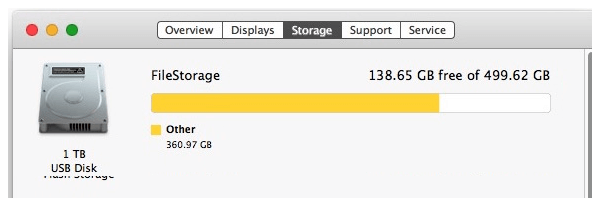
Poznámka: Apple svojim používateľom vždy odporúča ponechať 15 % pevného disku prázdnych. Jednoducho povedané, musíte mať vždy voľných aspoň 10 GB, aby váš Mac fungoval hladko.
Prečítajte si tiež: Ako analyzovať miesto na disku v systéme Mac
Odinštalovanie podozrivých aplikácií tretích strán:
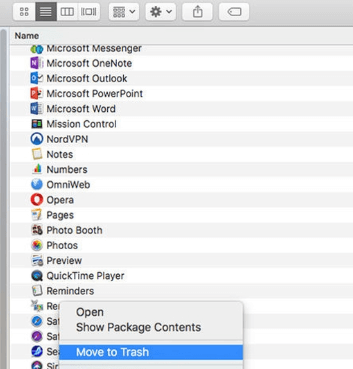
Každá aplikácia, ktorú nevyvinula spoločnosť Apple, sa považuje za aplikáciu tretej strany a tieto aplikácie môžu byť dôvodom, prečo váš MacBook Pro neustále zamŕza. Sledujte, či sa váš MacBook Pro po spustení konkrétnej aplikácie začne správať neštandardne alebo zamrzne. Ak sa to stane mnohokrát, potom túto aplikáciu okamžite odinštalujte. Neznamená to, že ak aplikácia spomaľuje váš MacBook Pro, môže byť škodlivá. To sa môže stať aj vtedy, ak je váš MacBook Pro starý a aplikácia je plne kompatibilná s konfiguráciou vášho notebooku. Pozrite si aj aplikácie na odinštalovanie pre Mac
Vždy sa tiež môžete pokúsiť použiť alternatívu k aplikácii, ktorú používate, a potom skontrolovať, či váš MacBook nezamrzne.
Inštalovať aktualizácie:
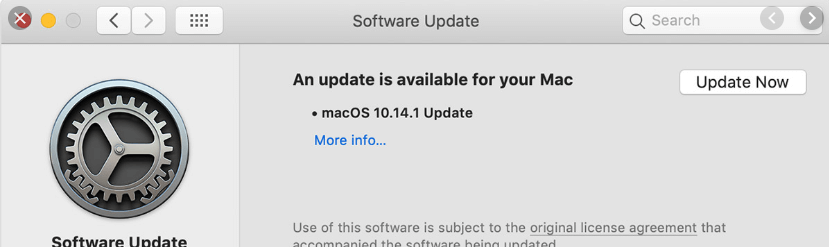
Apple má nepretržite pracujúci tím, ktorý identifikuje chyby a chyby v počítačoch Apple a dohliada na škodlivé súbory, ktoré denne vytvárajú kyberzločinci. Tím Apple potom vydá opravy a záplaty prostredníctvom aktualizácií a sprístupní ich všetkým platným používateľom MacBooku Pro.
Odporúča sa pokračovať v aktualizácii MacBooku Pro, pretože aktualizovaný systém je menej náchylný na problémy, ako je zamrznutie, automatické reštartovanie a problémy s oneskorením.
Diagnostika Apple/Test hardvéru:
Spoločnosť Apple navrhla svoj vlastný nástroj na riešenie problémov v rámci svojho MacBooku Pro, ktorý používateľom umožňuje spustiť diagnostické skenovanie na identifikáciu a opravu chýb. Tento nástroj bol známy ako Apple Hardware Test a v roku 2013 bol prekrstený ako Apple Diagnostics Tool.
Tento proces zahŕňa vypnutie počítača a vykonanie súboru pokynov. Po dokončení procesu sa na základe skenovania zobrazí chybový kód. Tento kód chyby vám môže pomôcť pochopiť presnú povahu problému a kroky na jeho vyriešenie od podpory Apple. Ak chcete spustiť test, postupujte podľa nasledujúcich krokov:
Krok 1. Odpojte všetky externé zariadenia, ako sú tlačiarne, skenery a externé disky.
Krok 2. Vypnite MacBook Pro.
Krok 3. Reštartujte systém a ihneď podržte stlačené tlačidlo s písmenom D, kým sa na obrazovke nezobrazí ikona Test.
Krok 4. Vyberte preferovaný jazyk a stlačte kláves Return .
Krok 5. Teraz stlačte tlačidlo návratu alebo písmeno T na spustenie testu.
Krok 6. Po dokončení testu sa výsledok zobrazí v spodnej časti okna. Poznačte si všetky výsledky a pozorovania, ktoré možno zdieľať s podporou Apple prostredníctvom e-mailu, chatu alebo telefónu.
Krok 7. Kliknutím na Restart opustíte testovacie prostredie.
Poznámka: Odporúča sa vytlačiť si kroky alebo si ich zapísať, pretože tieto kroky nebudú dostupné po vypnutí počítača. Nezabudnite si tiež zaznamenať všetky správy alebo chybové kódy zobrazené po dokončení skenovania.
Odpojenie periférií:
Hardvérová nekompatibilita môže byť tiež jedným z dôvodov, ak váš MacBook Pro neustále zamŕza. Najlepší spôsob, ako zistiť, bude, ak sa tento problém vyskytne po pripojení nového zariadenia k MacBooku Pro, ako je USB flash disk alebo externý pevný disk. Ak nie, musí to byť jeden z existujúcich, ktorý môže tiež spôsobiť problém v dôsledku aktualizácií ovládačov.
Ak chcete vyriešiť problém so zamrznutím MacBooku Pro, najskôr odpojte všetky pripojené periférne zariadenia, ako sú tlačiarne, skenery, perá atď. Potom zariadenia zapojte jedno po druhom späť a skontrolujte, ktoré zariadenie spôsobuje zamrznutie vášho MacBooku Pro. Po identifikácii môžete vyhľadať najnovšie aktualizácie ovládačov na webovej lokalite výrobcu zariadenia, stiahnuť si ich a nainštalovať.
Bezpečnostný mód:
Núdzový režim v MacBooku Pro bol navrhnutý spoločnosťou Apple na načítanie systému v obmedzenom preddefinovanom prostredí bez spustených aplikácií tretích strán v systéme. Keď počítač prejde do prostredia núdzového režimu, automaticky sa vykonajú rôzne skripty na riešenie problémov.
Ak chcete spustiť prostredie núdzového režimu, vypnite MacBook Pro a po 30 sekundách ho reštartujte. Keď reštartujete, okamžite stlačte a podržte kláves Shift . Tým sa zabezpečí, že sa MacBook Pro spustí v núdzovom režime .
Teraz skontrolujte, či MacBook Pro zamrzne, keď ho nejaký čas používate. Ak nie, reštartujte systém do normálneho režimu a skontrolujte. Existuje veľa prípadov, keď automatické skripty opravia niektoré menšie problémy a vyriešia problém.
Ak však zistíte, že MacBook Pro zamrzne aj po tomto kroku, môžeme konštatovať, že problém môže byť trochu komplikovaný a ďalšou možnosťou by bolo pokúsiť sa opraviť zavádzací disk.
Resetovať PRAM/NVRAM:
Jednoducho povedané, existujú malé časti pamäte, ktoré ukladajú nastavenia, a ak počítač nie je schopný rýchlo pristupovať k týmto častiam, existuje šanca, že to povedie k zamrznutiu MacBooku Pro. Najlepšou možnosťou je resetovať ich podľa krokov uvedených nižšie:
Krok 1. Vypnite MacBook Pro.
Krok 2. Zapnite ho po 30 sekundách a okamžite podržte Option + Command + P + R na 20 sekúnd.
Poznámka: Váš MacBook Pro sa môže reštartovať pred uplynutím 20 sekúnd, ale tieto klávesy musíte držať súčasne stlačené 20 sekúnd.
Krok 3. Reštartujte MacBook Pro znova normálne a skontrolujte, či problém s MacBookom stále zamŕza bol vyriešený.
Resetovať ovládač správy systému:
SMC je dôležitá funkcia MacBooku Pro, ktorá spravuje bežné funkcie vášho systému. Jednoduchý reset môže vyriešiť problém zamrznutia MacBooku a dá sa vykonať jednoduchým spôsobom.

Krok 1. Vypnite MacBook Pro.
Krok 2. Stlačte a podržte súčasne klávesy Shift + CTRL + Option a vypínač na 10 sekúnd.
Krok 3. Teraz zapnite systém a skontrolujte problémy.
Vaše nápady na MacBook Pro Frozen?
Všetky vyššie uvedené kroky som osobne vyskúšal a otestoval na svojom MacBooku Pro a nedochádza k žiadnym následkom. Ak tieto kroky vykonáte na svojom bežnom funkčnom MacBooku Pro. Uisťujeme vás, že tieto kroky môžu zlepšiť fungovanie vášho systému, pretože sa zameriavajú na mnoho funkcií naraz. Ak viete o akýchkoľvek ďalších krokoch, ktoré môžu zachrániť cestu do Apple Store, podeľte sa o ne v sekcii komentárov nižšie.